ในแอป GoodNotes 5 เราสามารถหาของมาตกแต่งให้ดูน่าสนใจได้มากมาย ถ้าง่ายที่สุดคือการโหลดแล้ว Import เข้ามาใช้ สำหรับใครที่วาดรูปไม่เก่งหรือวาดไม่เป็นแต่อยากทำไว้ใช้เอง วันนี้ทีมงานมีวิธีวาดรูปง่ายๆ ใน Procreate แล้วนำมาใช้งานเป็นสติกเกอร์ใน GoodNotes มาแนะนำค่ะ
วาดรูปทำสติกเกอร์ใน Procreate ด้วยตัวเองง่ายๆ สำหรับใช้ในแอป GoodNotes
ขั้นตอนแรก เราจะมาวาดรูปในแอป Procreate กันก่อน ให้หาแบบการ์ตูนหรือรูปภาพที่จะวาดจากอินเตอร์เน็ตมาเซฟไว้ใน iPad แล้ว Import เข้ามาใน Procreate
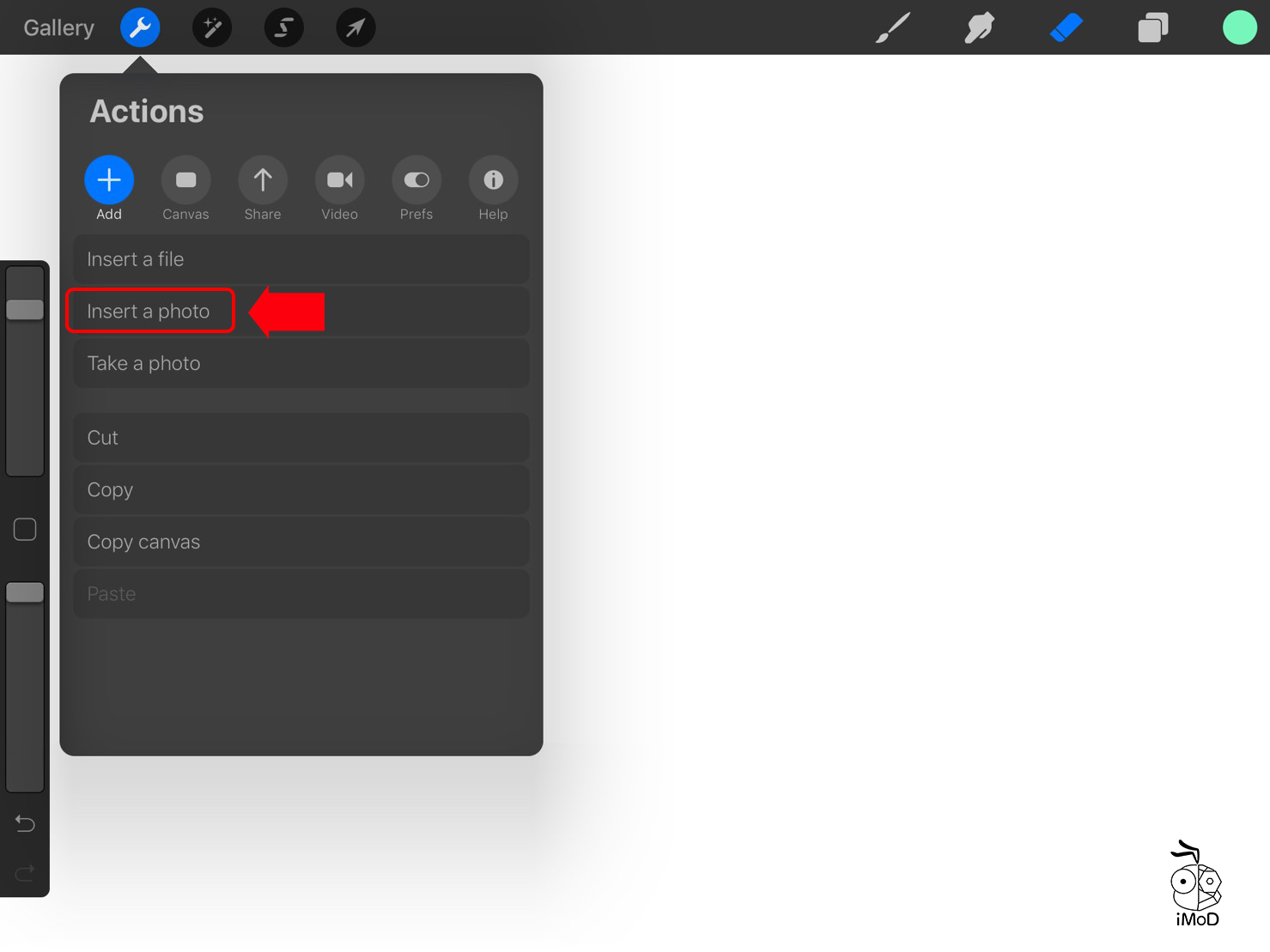
เมื่อได้รูปต้นฉบับเข้ามาแล้ว ให้สร้าง Layer ใหม่เพื่อจะใช้ Brush ร่างตามเส้นตัวอย่าง หรือเรียกว่าดราฟนั่นเอง
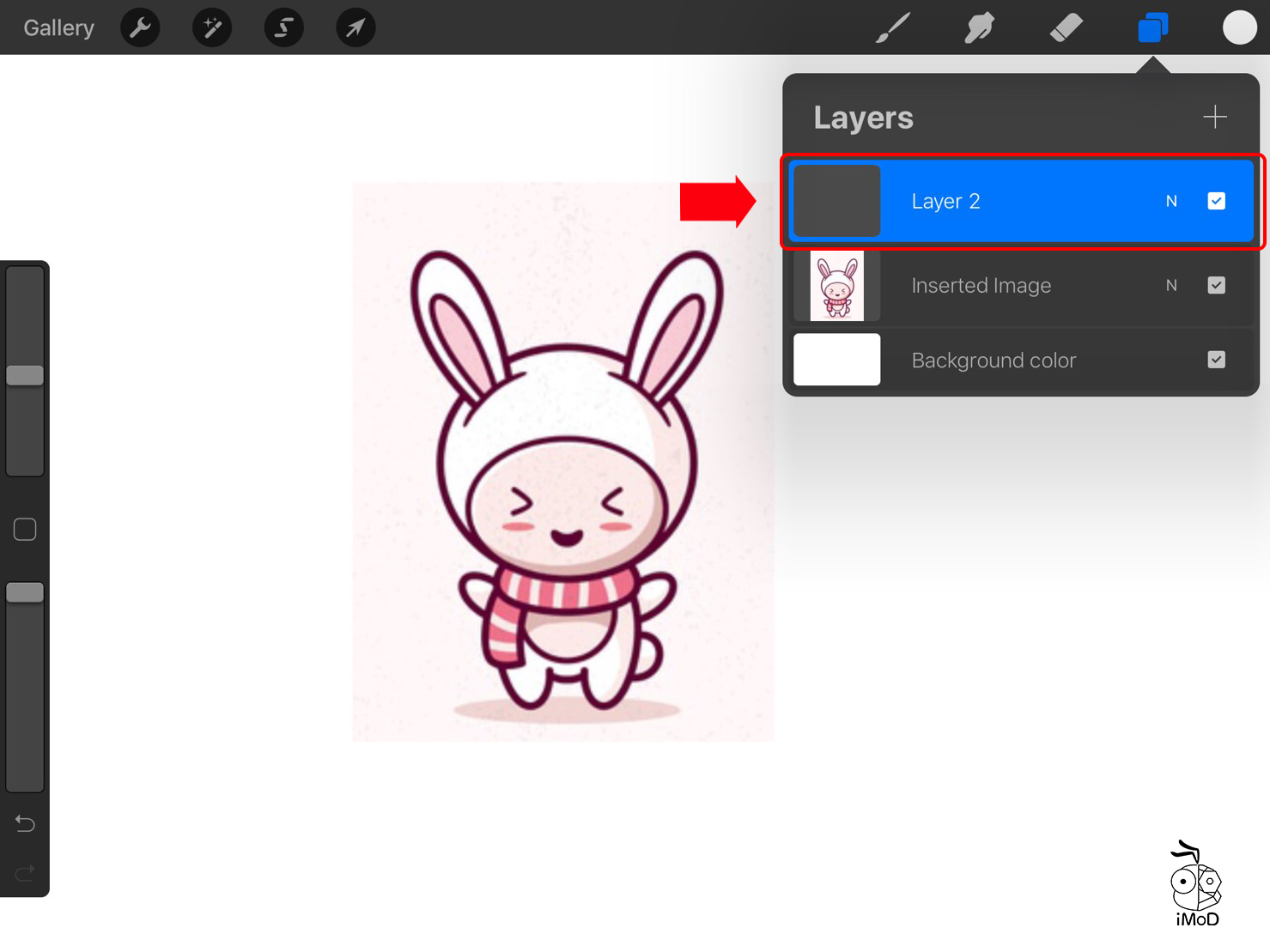
ดูความแตกต่างของเส้น สีเข้มที่วงไว้คือเส้นใหม่ที่เราร่างขึ้นมาตามต้นฉบับ ย้ำว่าเช็คให้แน่ใจนะคะว่าเราวาดบน Layer ใหม่ ห้ามวาดลงใน Layer ต้นฉบับ
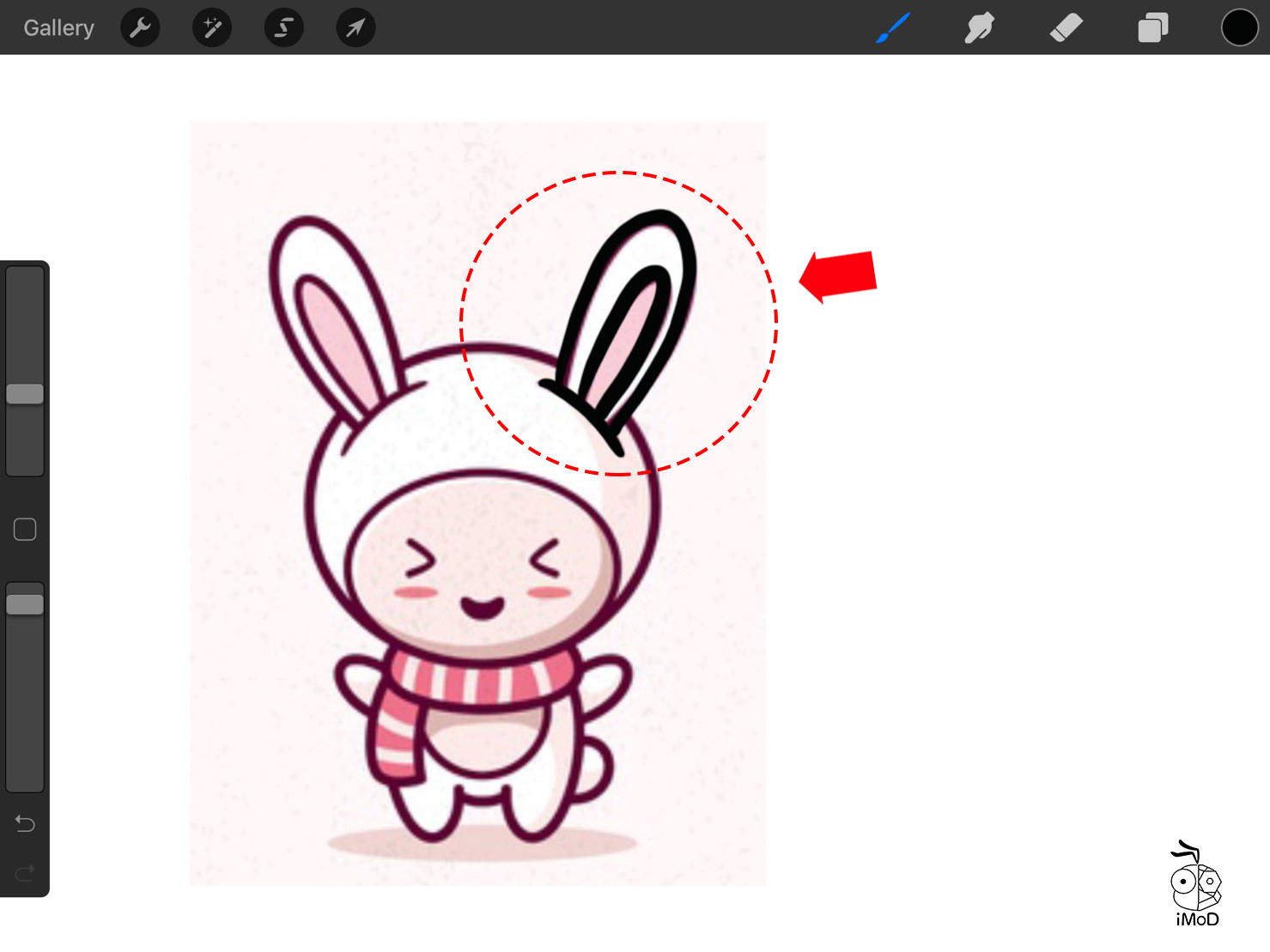
เมื่อดราฟเสร็จแล้วให้ปิด Layer ต้นฉบับ หรือลบทิ้งไปเลยก็ได้ แล้วลงสีให้สวยงาม
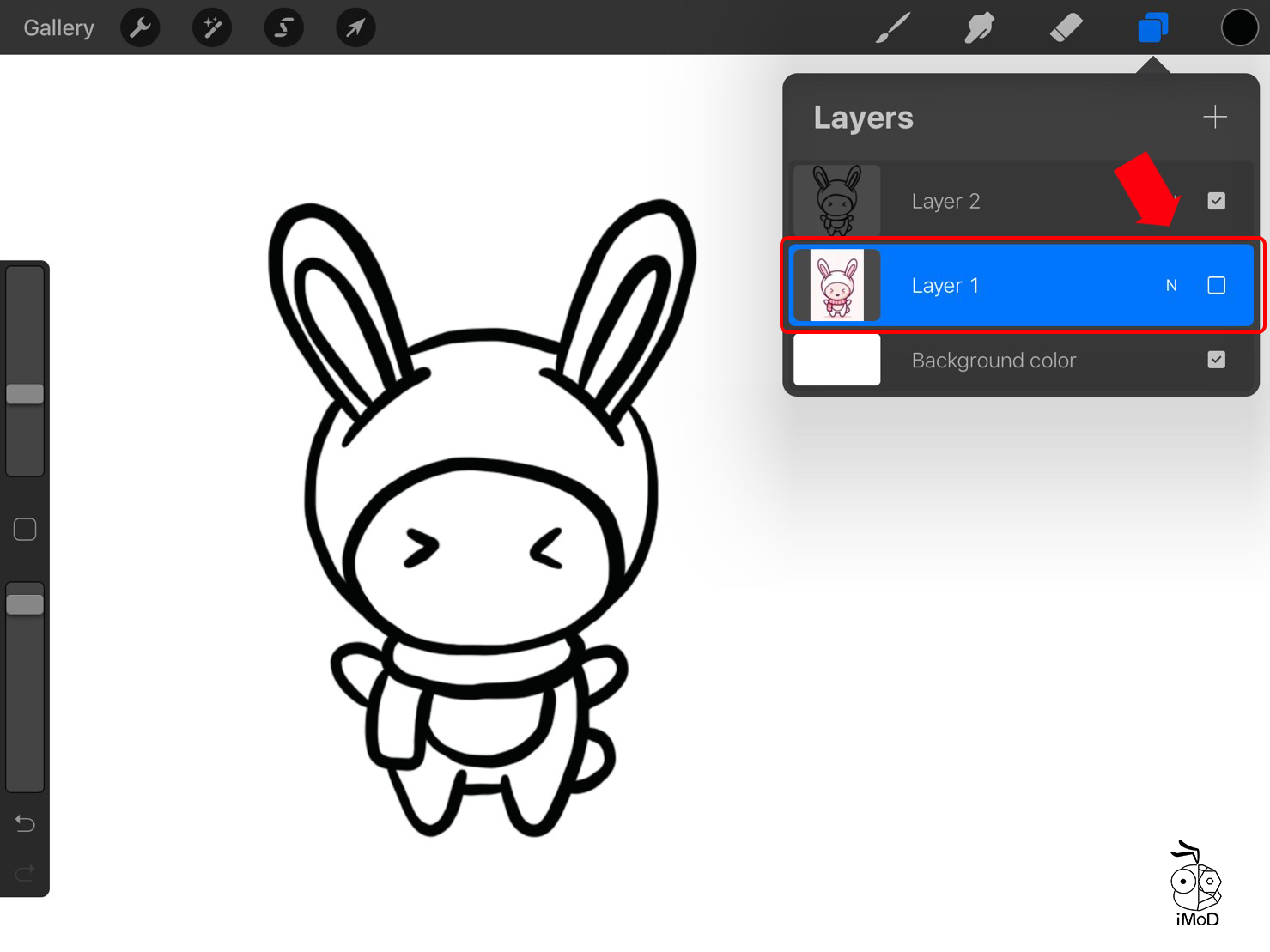
ลองเทียบให้ดูนะคะ เราอาจจะเปลี่ยนสีหรือแต่งเติมเข้าไปตามใจชอบ

เมื่อลงสีเสร็จแล้ว ให้ไปที่รูปประแจซ้ายบน เลือก Canvas และ Crop and Resize
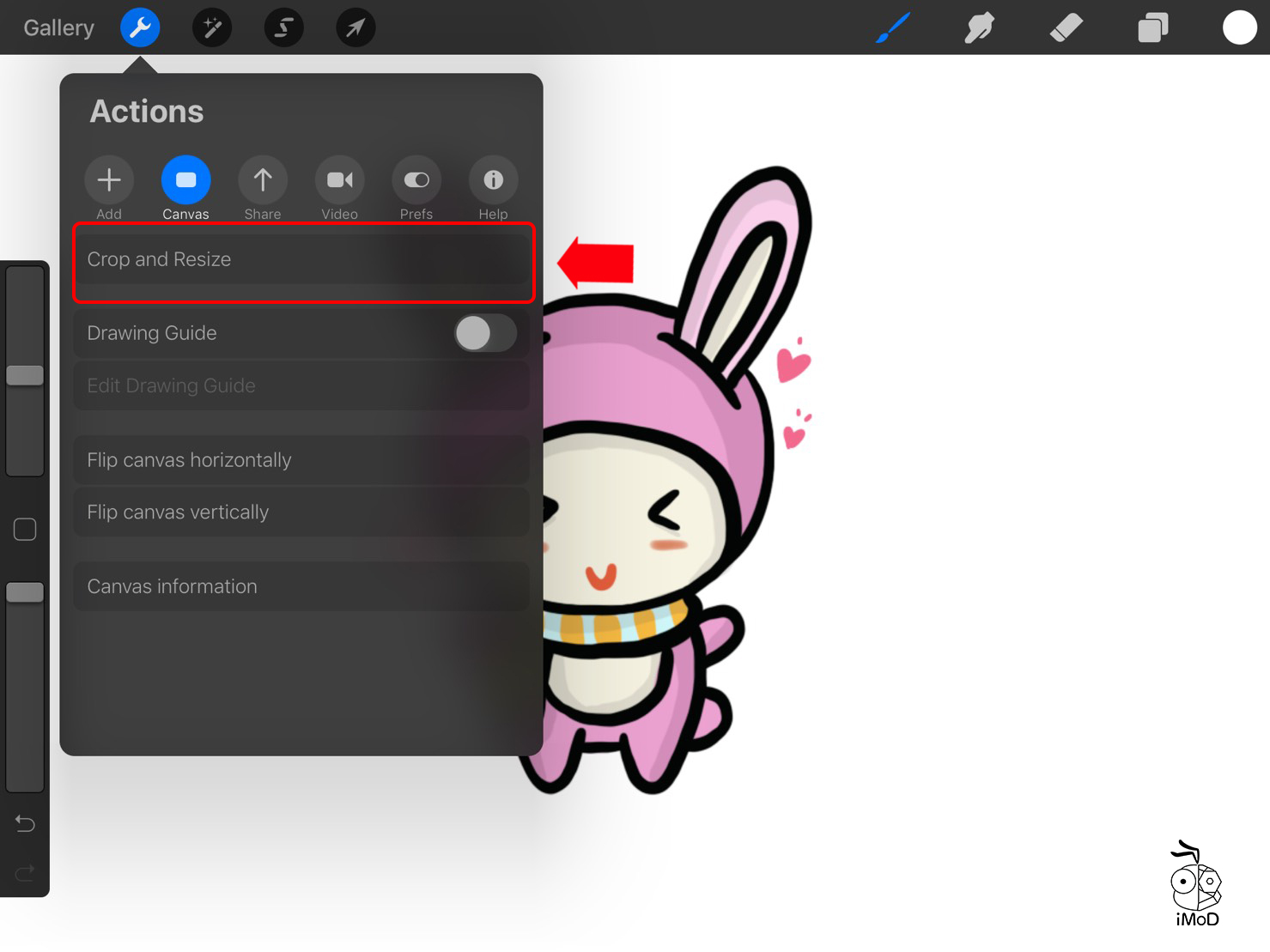
จากนั้นแตะเลื่อนขอบรูปภาพด้านนอกให้กรอบหดเข้ามาชิดตัวการ์ตูนที่เราวาดมากที่สุด เสร็จแล้วแตะ Done ด้านขวาบน
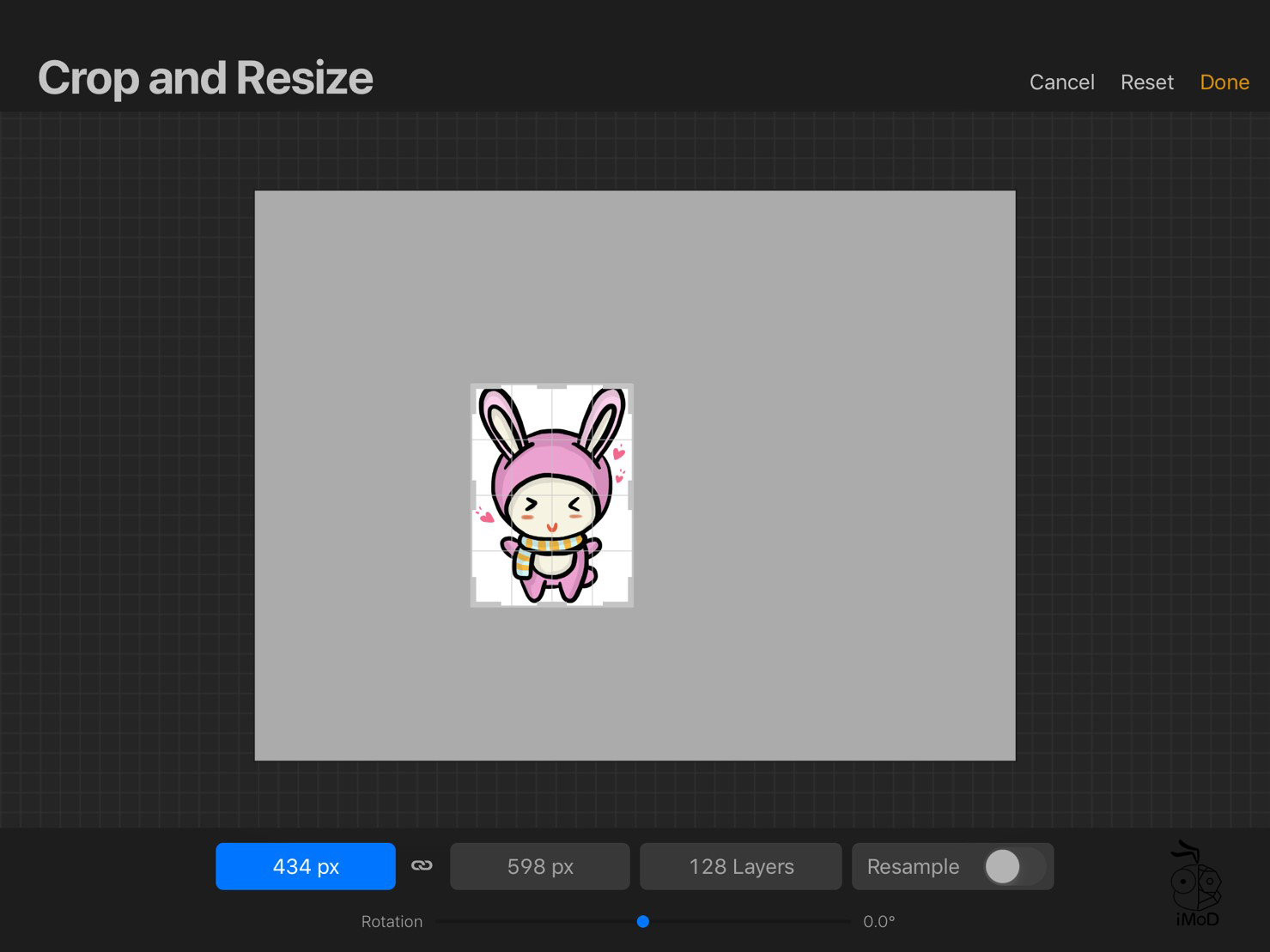
ขั้นตอนต่อมาให้แตะปิด Background color หลังจากแตะปิดแล้วพื้นหลังจะเป็นสีดำ
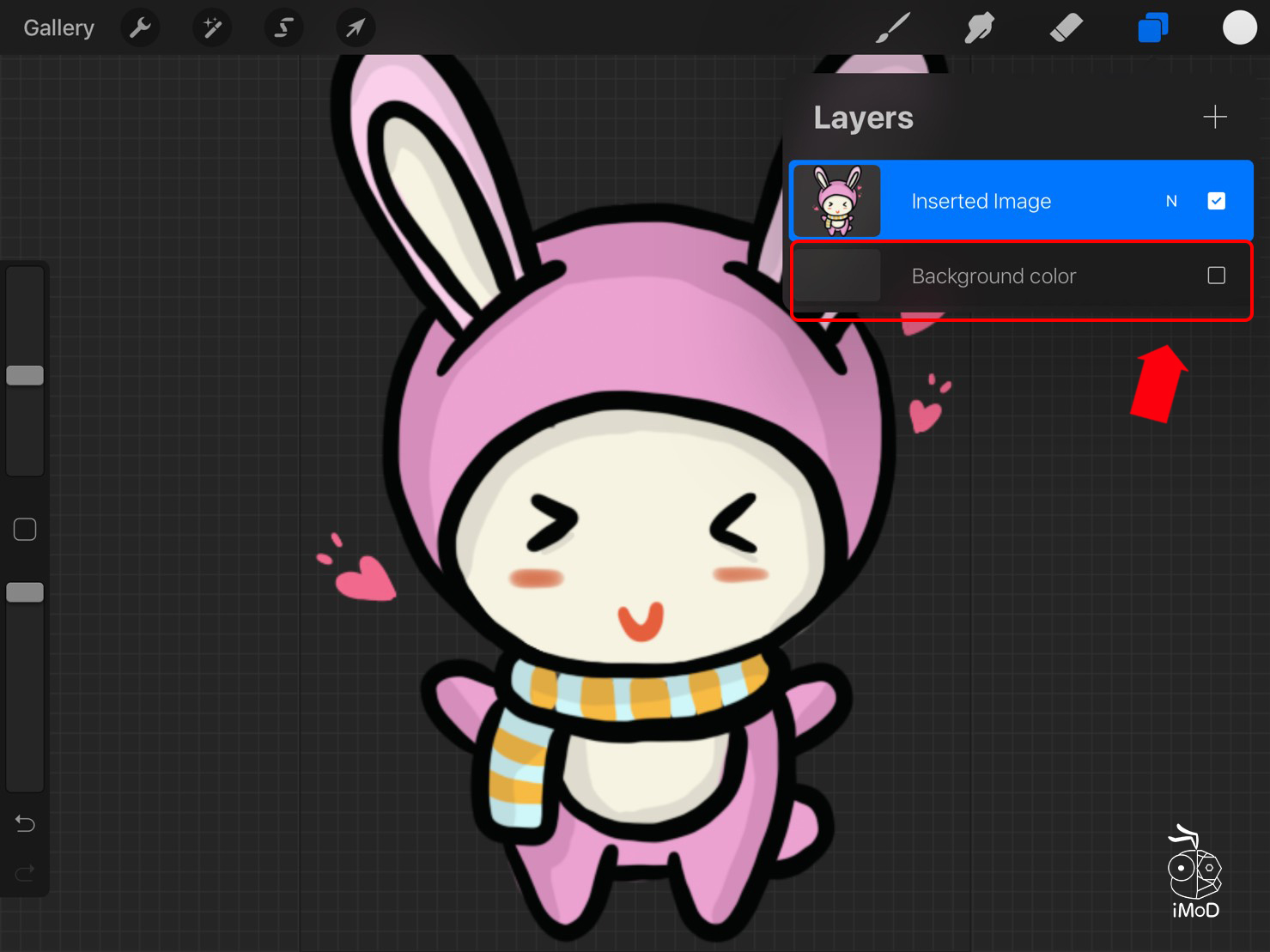
ทำการเซฟงานไปที่ iPad โดยแตะรูปประแจด้านซ้ายบน >> Share >> PNG
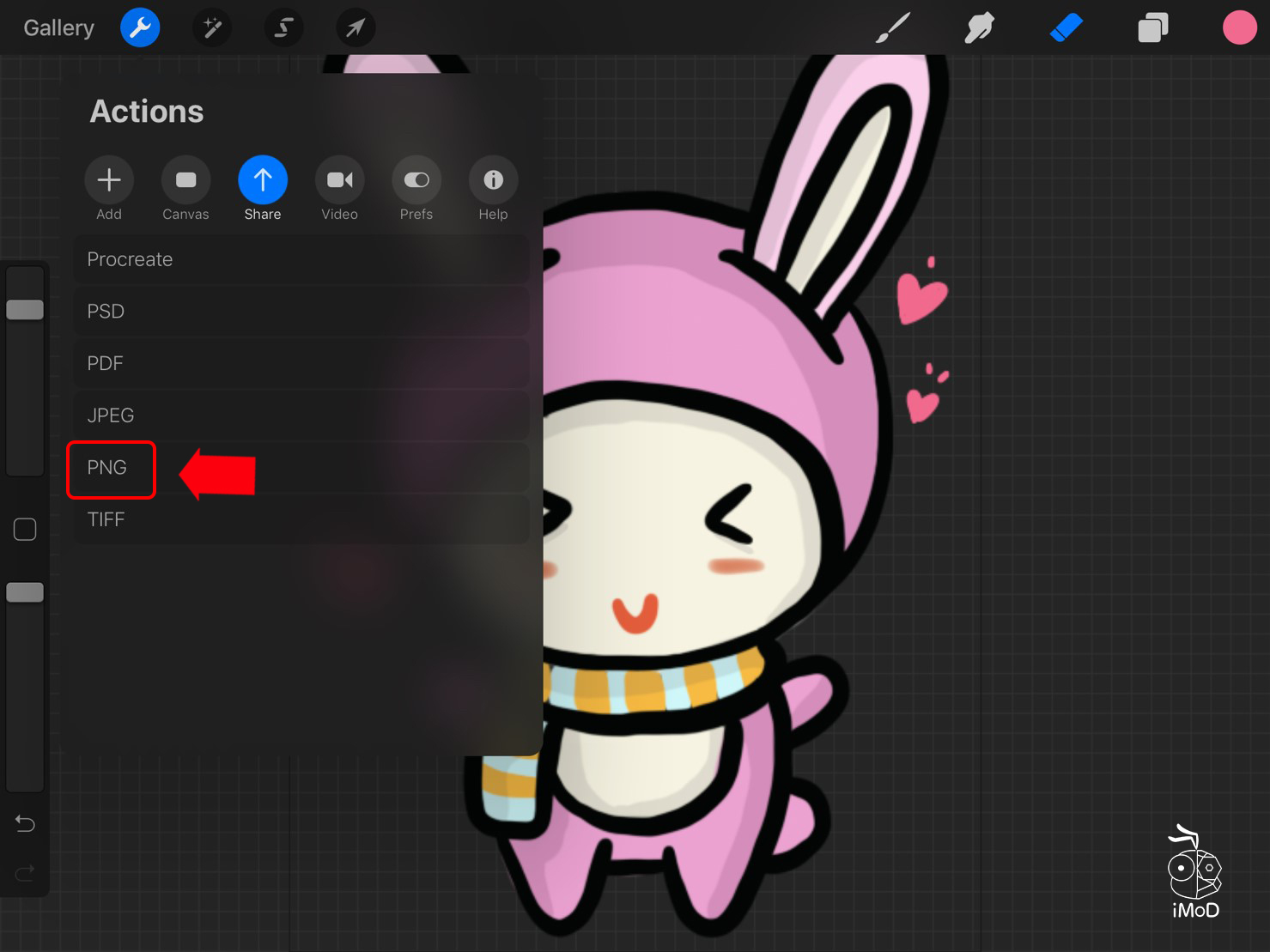
เลือก Save Image เป็นอันเสร็จสิ้นพร้อมใช้งานใน GoodNotes แล้วค่ะ
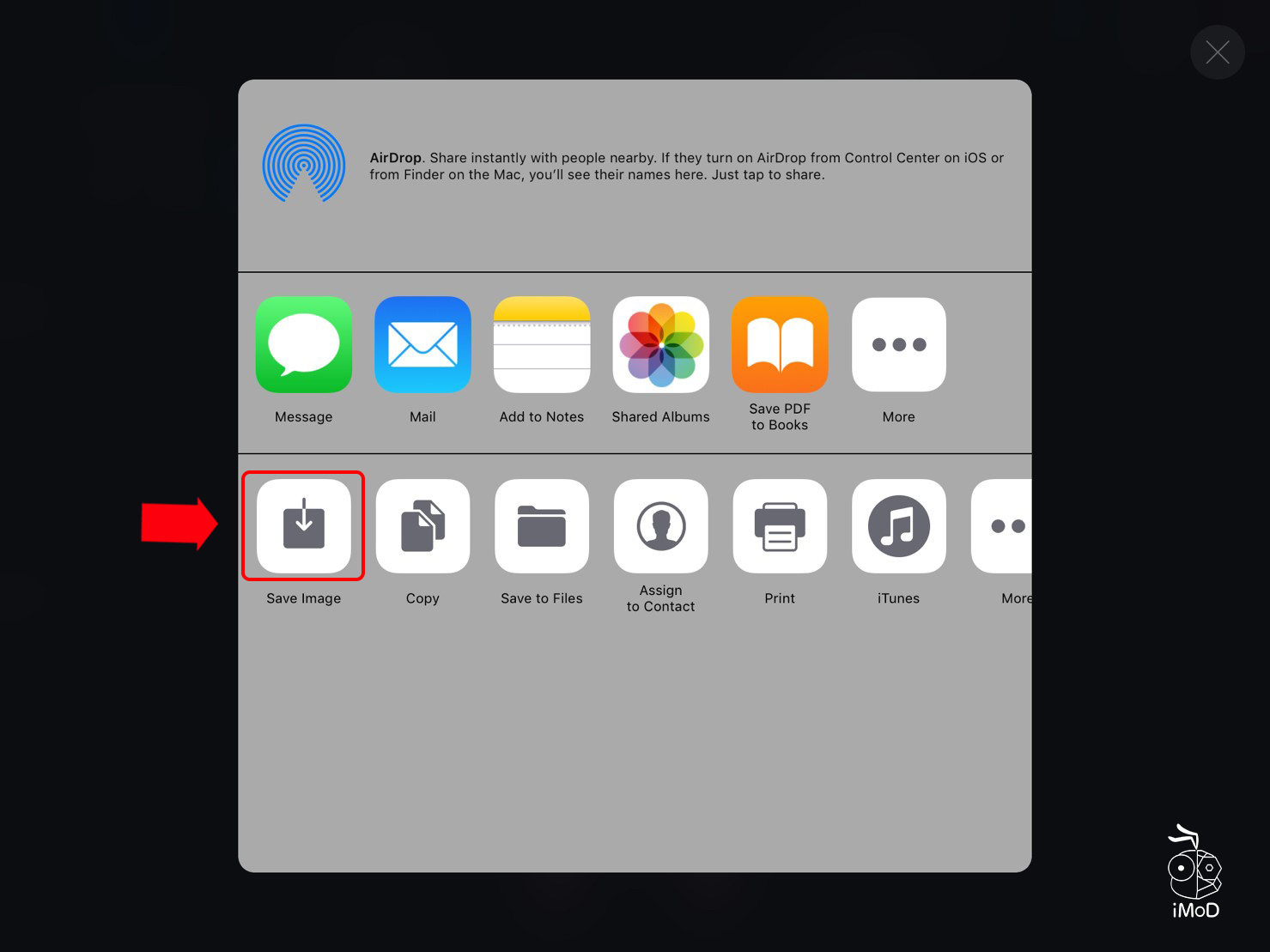
ขั้นตอนสุดท้าย เปิดแอป GoodNotes แล้วดึงมาใช้งานได้เลย (ชมวิธีการนำสติกเกอร์มาใช้งานในแอป GoodNotes)

นี่เป็นวิธีการง่ายๆ ในการใช้ Procreate เข้ามาช่วยสร้างผลงาน ใครที่มีฝีมือก็สามารถวาดใช้เองตามความต้องการได้ หรือหากใครที่ยังวาดไม่เก่งก็หารูปภาพตัวอย่างมาดราฟแล้วเปลี่ยนสีเป็นของตัวเองได้เลยนะคะ เพียงเท่านี้เราก็จะสนุกในการวาดรูปและภาคภูมิใจในผลงานของตัวเองด้วยค่ะ
ลิงก์สำหรับดาวน์โหลด >> Procreate
ลิงก์สำหรับดาวน์โหลด >> GoodNotes 5

